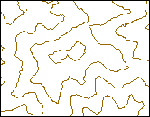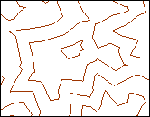Mit der 3D Analyst-Lizenz verfügbar.
Das Anzeigen einer Oberfläche in 3D ist eine hervorragende Möglichkeit, deren Form und Eigenschaften besser zu verstehen, da Gipfel, Bergkämme und Täler detaillierter dargestellt werden. Eine 2D-Karte kann auch einige dieser Details durch die Verwendung von Konturlinien erfassen, die eine Vorstellung von den Gebieten mit abgestuften und schnellen Neigungsänderungen vermitteln können. Konturlinien bieten eine großartige Möglichkeit, ein Gefühl für die Form einer Oberfläche zu bekommen, da mit deren Hilfe Bergrücken und Wasserläufe identifiziert werden können. In den folgenden Abbildungen wird dieselbe Fläche mithilfe einer geschummerten Ansicht der Oberfläche in 3D und einer planimetrischen Ansicht ihrer Konturlinien dargestellt.
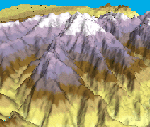
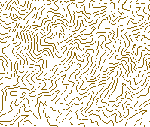
ArcGIS 3D Analyst stellt außerdem Werkzeuge zur Verfügung, die eine quantitativere Analyse der Form einer Oberfläche ermöglichen. Die Neigung wird in Analysen häufig zum Ermitteln von Flächen mit flachen Neigungen für Bauvorhaben oder Flächen mit steilen Neigungen verwendet, die anfällig für Erosion oder Erdrutsche sind. Die Ausrichtung wird häufig zur Bestimmung der Sonneneinstrahlung auf einen Hang genutzt, um beispielsweise das Wachsen von Vegetation oder die Schneeschmelze zu modellieren. Mit ihr kann auch bestimmt werden, wie viel Solarwärme ein Haus empfängt.
Neigung und Ausrichtung in Rastern und TINs
Die folgenden Bilder veranschaulichen Neigung und Ausrichtung. Im Bild links stehen dunklere Rotschatten für steilere Neigungen. Im Bild rechts sind nach Westen ausgerichtete Hänge dunkelblau und nach Südosten ausgerichtete Hänge gelb eingefärbt.
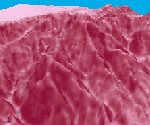
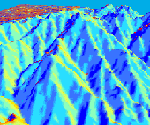
Raster und TINs modellieren die Neigung und Ausrichtung einer Oberfläche auf unterschiedliche Weise. In einem Raster werden Neigung und Ausrichtung jeder Zelle berechnet, indem eine Ebene an die Z-Werte jeder Zelle und ihrer acht Nachbarzellen angepasst wird. Die Neigung bzw. die Ausrichtung der Ebene wird zum Neigungs- bzw. Ausrichtungswert der Zelle in einem neuen Raster. In einem triangulierten unregelmäßigen Netzwerk (TIN) bestimmt jede Dreiecksfläche eine Ebene mit einer Neigung und einer Ausrichtung. Beim Abfragen oder Rendern der Flächen können diese Werte den Anforderungen entsprechend schnell berechnet werden.
Schummern von Oberflächen
Schummerungen stellen die Verteilung von Licht an einer Oberfläche dar, wenn sie gemäß der Definition einer Positionspeilung, die in Form von Azimut und vertikalem Winkel ausgedrückt ist, vom Sonnenlicht beleuchtet wird. Durch die Anwendung von Schummerungen kann die Tiefenwahrnehmung in einer 3D-Oberfläche gesteigert werden. Sie können auch in diversen Anwendungen verwendet werden, die die Modellierung von Sonneneinstrahlung beinhalten.
Es gibt zwei Möglichkeiten, eine Schummerung einer Oberfläche abzuleiten. Bei der ersten Methode, die am nützlichsten für das Hinzufügen von Tiefe für die 3D-Visualisierung ist, aktivieren Sie im Dialogfeld "Layer-Eigenschaften" auf der Registerkarte "Rendering" die Schummerung für den Layer in ArcScene. Dabei wird der Layer (ein beliebiger Oberflächen- oder 3D-Luft-Feature-Layer) unmittelbar unter Verwendung der Beleuchtungseinstellungen der Szene beschattet. Für TINs ist "Schummerung" standardmäßig aktiviert. Für Raster müssen Sie diese Funktion aktivieren, da nicht alle Raster Oberflächen sind.
Anhand der folgenden Abbildung werden die beeindruckenden visuellen Auswirkungen durch die Anwendung einer Schummerung veranschaulicht:
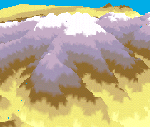
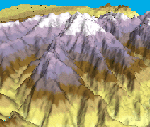
Die zweite Methode, die sich als Eingabe für Analysen und zur Verdeutlichung der Tiefe auf 2D-Oberflächen in ArcMap anbietet, ist das Verwenden des Oberflächenanalysewerkzeugs Schummerung, welches auf die Werkzeugleiste "3D Analyst" gezogen werden kann. Dieser Befehl erstellt ein neues Schummerungs-Raster, das Sie teilweise transparent darstellen und in 2D (oder 3D) mit einem Höhen-Layer anzeigen können. Die folgenden Abbildungen zeigen (von links nach rechts) ein 2D-Höhen-Raster, ein transparentes Schummerungs-Raster und eine geschummerte Reliefkarte.
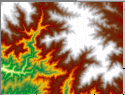
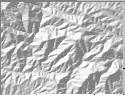
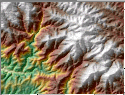
Ableiten von Konturlinien aus Raster und TINs
Konturlinien sind Linien, die alle zusammenhängenden Positionen mit demselben Höhenwert (oder einem anderen Wert) im Eingabe-Raster oder TIN verbinden. Es gibt zwei Möglichkeiten, Konturlinien mit ArcGIS 3D Analyst zu erstellen:
- Durch Klicken auf die Oberfläche mit dem Werkzeug Konturlinie
 . Dadurch wird eine einzelne Konturlinie erstellt, die als 3D-Grafik in einer Szene oder Karte vorhanden ist.
. Dadurch wird eine einzelne Konturlinie erstellt, die als 3D-Grafik in einer Szene oder Karte vorhanden ist. - Über den Oberflächenanalysebefehl "Konturlinie". Dieser Befehl erstellt eine Folge von Konturlinien mit einem bestimmten Konturlinienintervall für die gesamte Oberfläche. Diese Konturlinien werden als Feature-Class mit einem Höhenattribut gespeichert.
Weitere Informationen zum Erstellen von Konturlinien mit ArcGIS 3D Analyst
Wenn Sie Konturlinien anhand eines Rasters erstellen, interpoliert die Konturlinienfunktion Linien zwischen den Zellzentren. Die Linien durchlaufen selten die Zellzentren und folgen nicht den Zellengrenzen. Wenn Sie dagegen Konturlinien anhand eines TINs erstellen, interpoliert die Funktion mithilfe der linearen Interpolation Geraden durch jedes Dreieck, das den Konturlinienwert umfasst.
Die folgende Abbildung links zeigt aus einer Raster-Oberfläche erstellte Konturlinien. Die Abbildung rechts zeigt aus einer TIN-Oberfläche erstellte Konturlinien.